CopyRight©2021 139GAME.COM.CN All Right Reserved
ACDSee:简单几步,轻松旋转图片
ACDSee怎么旋转图片?不少小伙伴都有使用过这款图像编辑软件吧,但是还有不少小伙伴不太熟悉,以下就是关于ACDSee旋转图片的方法教程了,感兴趣的小伙伴赶快来看看吧。
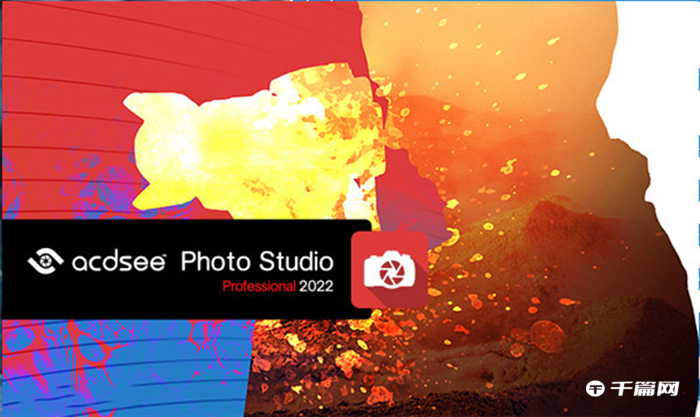
ACDSee旋转图片的方法教程
1、先打开ACDSee软件,然后将要处理的图片统一复制到一个单独的文件夹。

2、接着用ACDsee来打开其中一个图片。

3、双击ACDsee中的这张图片,就直接进入ACDsee界面。

4、这时将所有图片全部选定,然后再点击工具-jpeg旋转。

5、然后在出现的旋转设置界面,可以直接选择全部应用,然后设定旋转方向点击确定就可以了。

6、这时旋转完毕之后,可以返回到ACDsee查看,可以看到这些图片已经全部旋转为正立的了。

以上就是ACDSee怎么旋转图片的全部内容了, 希望能够帮助到各位小伙伴。更多软件相关的内容各位小伙伴们可以关注,会一直给各位小伙伴们带来软件的教程!如果你对此文章存在争议,可在评论区留言和小伙伴们一起讨论。
ACDSee新功能助你打马赛克,保护隐私随心所欲!
我们有时候在处理图片时难免有些图片会需要打马赛克,很多小伙伴现在还不会使用ACDSee的马赛克功能,以下就是关于ACDSee打马赛克的方法教程了,需要的小伙伴赶快来看看吧。
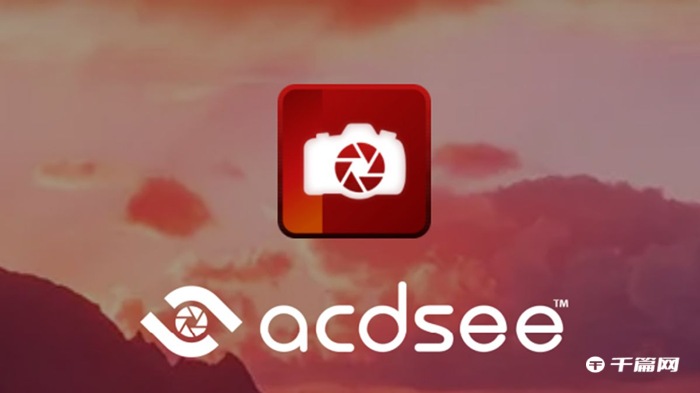
ACDSee打马赛克的方法教程
1、首先用acdsee打开需要打马赛克的图片,然后点击右上角的编辑。

2、在acdsee编辑界面可以选择左上角的矩形选择工具、椭圆形选择工具以及套索工具和魔术棒等选区工具。

3、使用acdsee看图软件的选区工具将图片上要打马赛克的地方做好选区,这里将正在加载几个字选中给大家演示。

4、使用acdsee为图片添加选区以后在左侧可以看到一系列的功能,选择acdsee的特殊效果。

5、在acdsee看图软件的特殊效果中找到扭曲功能,其中有像素化功能,熟悉ps的朋友基本都知道,acdsee自身的编辑功能也相当的强大。

6、此时可以看到图片上刚才做选区的部分已经打上马赛克了,这样能很好的保护自己的隐私。

7、如果对acdsee打马赛克的效果不是很满意还可以在左边调节宽度和高度,此时可以看到效果会有变化,最后点击左下角的完成就可以了。

以上就是ACDSee怎么打马赛克的全部内容了, 希望能够帮助到各位小伙伴。更多软件相关的内容各位小伙伴们可以关注,会一直给各位小伙伴们带来软件的教程!如果你对此文章存在争议,可在评论区留言和小伙伴们一起讨论。







